[1]LANケーブルの接続方法
レコーダー背面のLAN端子とご自宅のルーターをLANケーブルで接続してください。なお、LANケーブルはカテゴリ5、5e以上のストレートケーブルをお使いください。
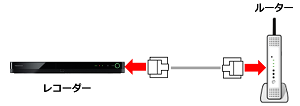
●ページ上部に戻る
ネットワーク機能を使うための接続や設定について
以下の方法で有線LAN接続、または無線LAN接続の設定を行ってください
※ご利用のレコーダーが4K放送対応モデル(DBR-4KZ600、4KZ400、4KZ200シリーズ)の場合は【
FAQID:170006
】をご覧ください。
※ご利用のレコーダーがRDシリーズの場合は【
FAQID:170007
】をご覧ください。
ネットワーク接続方法 目次
有線LAN接続の方法
●[1]LANケーブルの接続方法
●[2]ネットワーク接続の設定方法(有線LAN)
無線LAN接続の方法
●[1]無線ルーターとの接続方法
●[2]ネットワーク接続の設定方法(無線LAN)
ネットワーク連携設定(有線/無線共通)
●[3]ネットワーク連携利用設定
●[4]ネットワーク連携接続設定
有線LAN接続の方法
レコーダー背面のLAN端子とご自宅のルーターをLANケーブルで接続してください。なお、LANケーブルはカテゴリ5、5e以上のストレートケーブルをお使いください。
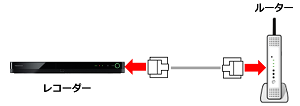
●ページ上部に戻る
(1)[スタートメニュー]ボタンを押し【設定】→【本体設定】→【ネットワーク設定】→【ネットワーク接続設定】に進みます。
※または[スタートメニュー]ボタンを押し【本体設定】→【ネットワーク設定】→【ネットワーク接続設定】に進みます。
(2)【有線LAN】を選び、【自動設定】を選択します。
(3)「成功」と表示されたら【了解】で[決定]ボタンを押します。
続けて[5]ネットワーク連携設定に進みます。

●ページ上部に戻る
無線LAN接続の方法
事前にルーターの「ネットワーク名(SSID)」と「セキュリティキー」をご確認ください。
ルーター本体にSSIDやセキュリティキーが記載されていることがあります。ルーターの側面や底面をお確かめください。
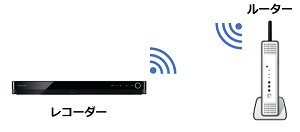
●ページ上部に戻る
(1)[スタートメニュー]ボタンを押し【設定】→【本体設定】→【ネットワーク設定】→【ネットワーク接続設定】に進みます。
※または[スタートメニュー]ボタンを押し【本体設定】→【ネットワーク設定】→【ネットワーク接続設定】に進みます。
(2)【無線LAN】を選び、【無線LAN自動検出】を選択します。
(3)接続するルーターのSSIDを選択し、セキュリティキーを入力します。
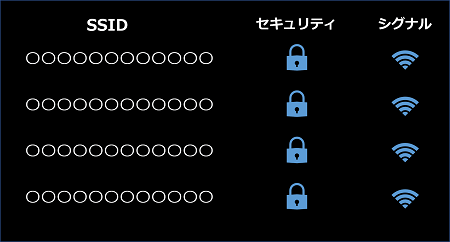
(4)設定モードの選択画面では【自動設定】を選択します。
(5)「成功」と表示されたら【了解】で[決定]ボタンを押します。
続けて[5]ネットワーク連携設定に進みます。
●ページ上部に戻る
ネットワーク連携設定(有線/無線共通)
(1)[スタートメニュー]ボタンを押し【設定】→【本体設定】→【ネットワーク設定】→【ネットワーク連携設定】に進みます。
※または[スタートメニュー]ボタンを押し【本体設定】→【ネットワーク設定】→【ネットdeナビ/レグザリンク設定】に進みます。
(2)【ネットワーク連携利用設定】または【LAN(レグザリンク)連携設定】を選び、【利用/使用する】を選択します。
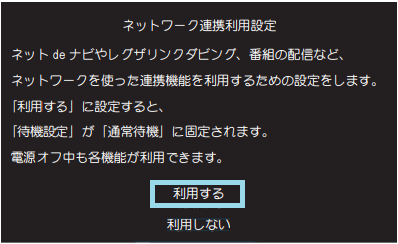
●ページ上部に戻る
(1)[スタートメニュー]ボタンを押し【設定】→【本体設定】→【ネットワーク設定】→【ネットワーク連携設定】に進みます。
※または[スタートメニュー]ボタンを押し【本体設定】→【ネットワーク設定】→【ネットdeナビ/レグザリンク設定】に進みます。
(2)【ネットワーク連携接続設定】または【レグザリンクシェア設定】を選択します。
(3)ユーザー名、パスワードを任意で設定してください。ポート番号は通常変更の必要はありません。

●ページ上部に戻る
レグザタイムシフトマシン
DBR-M4010、M3010、M4008、M3009、M2008、M3007、M1007、M590、D-M210、D-M430
Ultra HD対応モデル
DBR-UT309、UT209、UT109
3番組同時録画モデル
DBR-T101、T2010、T1010、T1009、T3008、T2008、T1008、T3007、T2007、T1007、
T670、T660、T650、T560、T550
2番組同時録画モデル
DBR-W2010、W1010、W2009、W1009、W509、W2008、W1008、W508、W2007、W1007、W507、
Z620、Z610、Z520、Z510
1番組録画モデル
DBR-E1007、E507
2013年以前のモデル
T460、T450、T360、T350、Z420、Z410、Z320、Z310
※リモコンのボタン、設定メニューの項目名や操作は、製品によって多少異なる場合があります。
詳しくは製品の取扱説明書をお確かめください。
取扱説明書ダウンロード
※ Blu-ray Disc ™ (ブルーレイディスク)、Blu-ray ™ (ブルーレイ)は、ブルーレイディスク アソシエーションの商標です。